Win10电脑怎么彻底禁止系统自动更新?Win10电脑彻底禁止自动更新方法
Win10电脑怎么彻底禁止系统自动更新?许多用户在使用电脑的时候经常会发现自己开机电脑的时候电脑莫名其妙的启动了自动更新功能,每次都让用户等待很久很久,那么我们要怎么彻底禁止电脑的自动更新呢?下面小编就带着大家一起看一下吧!
操作方法:
1、首先在服务界面关闭Windows Update服务并设置为禁用并在恢复界面全部如下图设置为无操作。
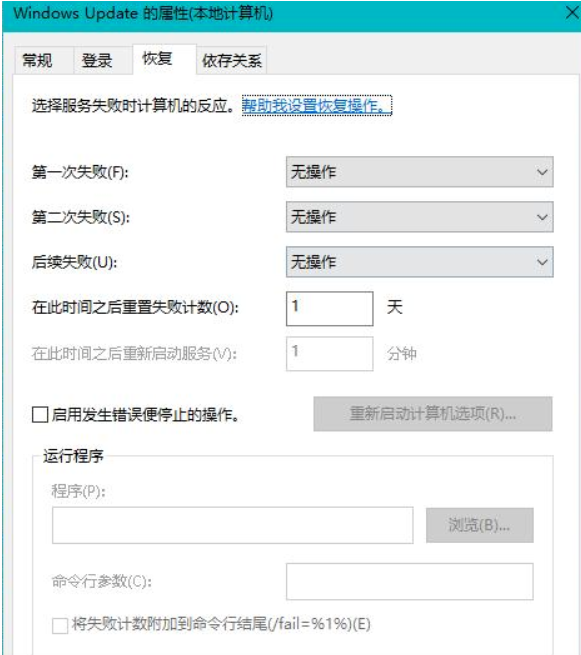
2、只关闭了Windows Update服务发现还是会自动下载更新文件到电脑上,打开电脑上C:WindowsSoftwareDistributionDownload 目录,这里就是win10更新下载的文件保存位置,将里面的文件全部删除。因为删除了也还会重新下载,看下一步。
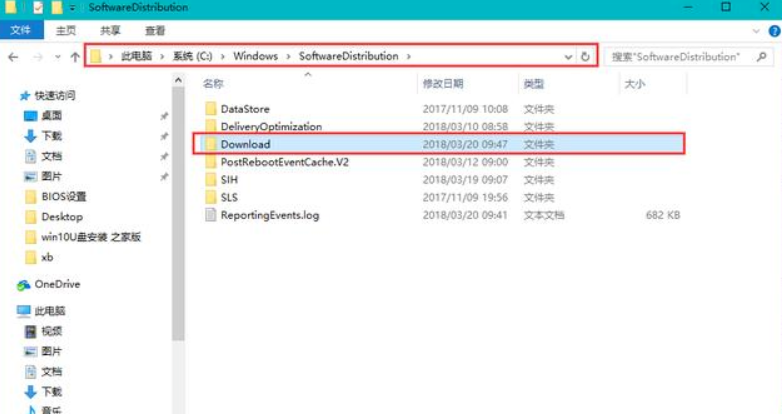
3、右键Download 文件夹打开属性,将这个文件夹的system账户权限设置为只读,不让系统往里面下载东西。
直接修改是不行的,需要先把这个文件夹的所有者设置为现在使用的这个账户。点击高级设置--更改所有者,我这里是已经更改过来了的。
如下图点击高级--立即查找--找到你现在使用的账户点击确定,更换成功后再打开属性界面将system账户的权限设置禁止写入即可。
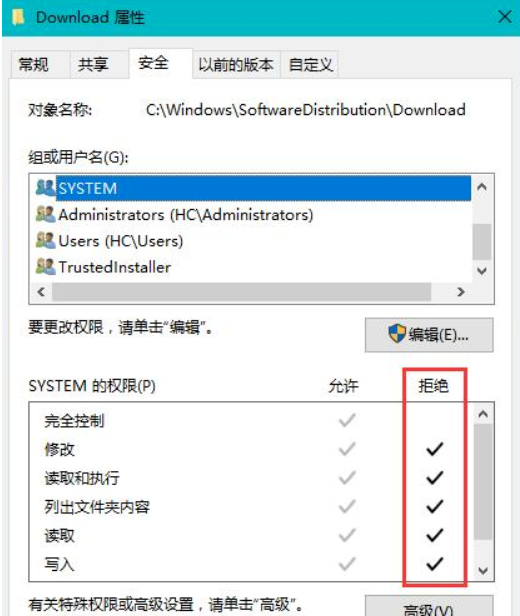
4、如果有是不是弹出win10易升软件界面,是因为C盘里面有下载了win10易升软件在,每次卸载了也会自动安装上,打开C盘显示所有隐藏的项目,删除Windows10upgrade文件夹。
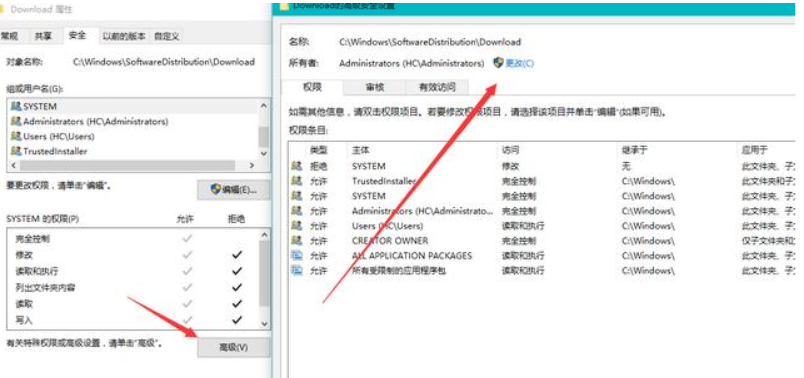
5、另外其他网友分享了另一种方法,我没用过,大家可以参考:如下图所示设置
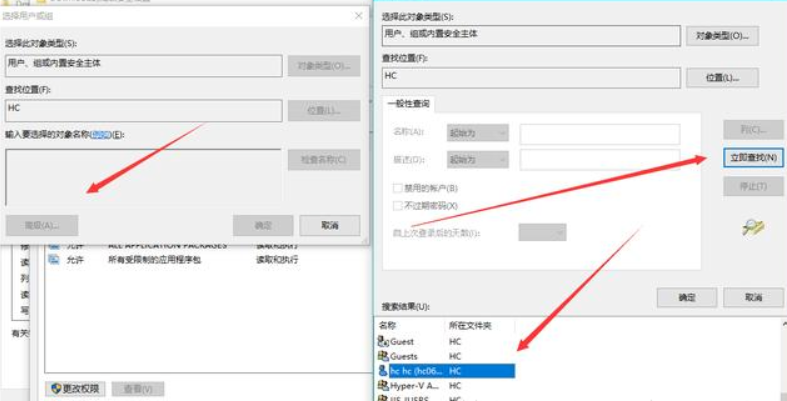
6、删除Windows 更新缓存文件:
右键点击开始)“命令提示符(管理员)”(或点击开始——windows 系统——右键点击命令提示符,选择“以管理员身份运行”;
输入:net stop wuauserv,回车(此处会提醒服务停止);
删除 C:windowssoftwareDistributionDownload和DataStore文件夹中的所有文件;
再次输入:net start wuauserv,回车(此处会提醒服务开启);
最后在Windows Update中,再次尝试检查更新。
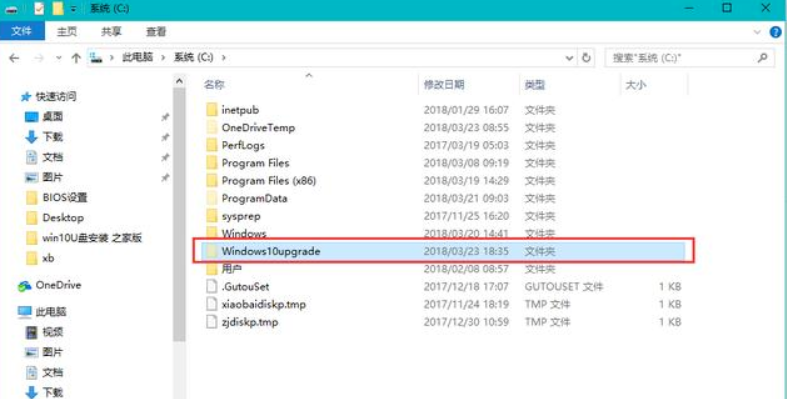
7、禁用Windows Update
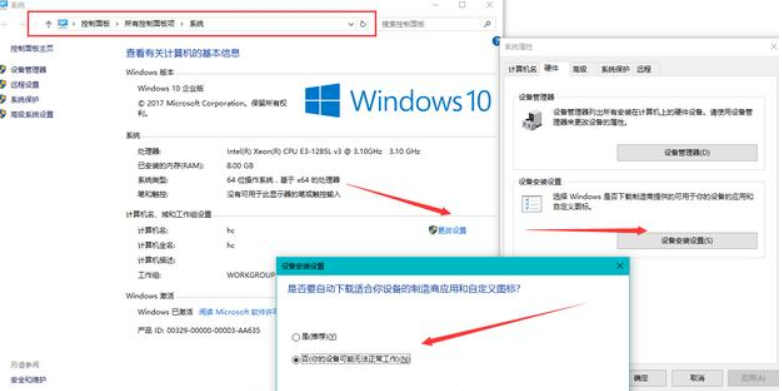
8、禁用Update Orchestrator Service for Windows Update
管理员身份运行:REG add “HKLMSYSTEMCurrentControlSetServicesUsoSvc” /v “Start” /t REG_DWORD /d “4” /f
调回来:‘4’改成‘2’
相关文章:
1. 禁止在Windows Server 2008中进行P2P下载2. CentOS安装锐速serverspeeder教程3. Win11资源管理器占用过高怎么办?Win11资源管理器占用过高解决办法4. 激活Win7提示不支持的启动引导分区怎么办?5. 如何在Windows11中运行磁盘清理?Windows11运行磁盘清理方法6. Win10显示未安装任何音频输出设备怎么回事?7. uos截图保存在哪? UOS设置截图图片保存位置的技巧8. Windows系统加入了Beta计划却收不到Win11 Beta的更新9. 戴尔电脑Win10改装Win7后无法正常启动使用怎么解决?10. Centos 7安装Rclone如何用命令同步国外网盘文件?

 网公网安备
网公网安备